A Google Play használata:a teljes útmutató
Ha még nem ismeri az Androidot, vagy csak nem biztos abban, hogyan működik a Google Play Áruház, mi segítünk Önnek. A Google Play használatáról szóló útmutatónk végigvezeti Önt mindenen:hogyan hozhat létre fiókot a Google Playen, hogyan adhat hozzá vagy módosíthat hitelkártyát, hogyan válthat országot, hogyan vásárolhat és téríthet vissza tételeket, kezelheti adatait, és hogyan kaphat ingyenesen fizetős alkalmazásokat.
- A Google Play Áruház telepítése
- Mi a teendő, ha a Google Play nem működik?
Ebben az első részletben csak a Play Áruház beállításával foglalkozunk, de hamarosan új részekkel frissítjük ezt az útmutatót.
Ugrás a szakaszhoz:
- Hogyan jelentkezz be a Google Playbe
- Google-fiók létrehozása
- Higyan adhat hozzá hitelkártyát a Google Playen
- Új fiók hozzáadása a Google Playen
- Fiókváltás a Google Playen
- Fiók eltávolítása a Google Playen
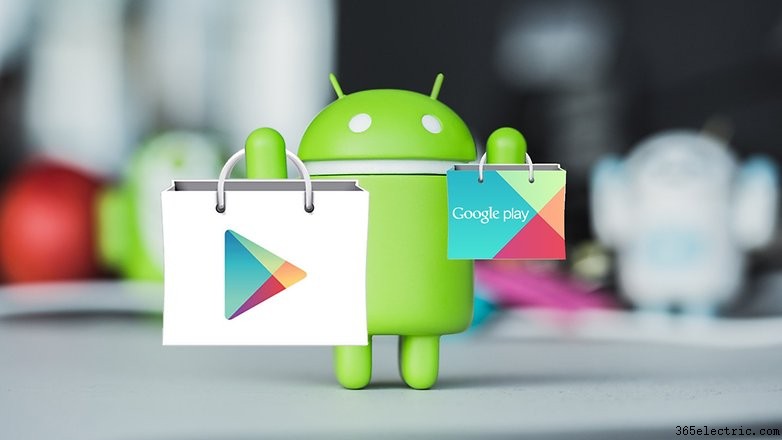
Hogyan jelentkezz be a Google Playbe
Ez a legegyszerűbb lépés:ha már van Google-fiókja (vagy Gmail-címe – ez ugyanaz), akkor mindent megtalál, amire szüksége van a Google Play Áruház használatához. A Play Áruház kérni fogja, hogy jelentkezzen be, és mindössze annyit kell tennie, hogy adja meg a szokásos felhasználónevet és jelszót. Ha nincs Google-fiókja, nagyon könnyen szerezhet egyet, csak fogja meg a telefont, indítsa el a Google Playt, és tekintse meg az alábbi részt.
Google Play:Google-fiók létrehozása
A Play Áruház kérni fogja, hogy jelentkezzen be. Ha nincs Google-fiókja, nézzen a képernyő alja felé, ahol az Új fiók létrehozása felirat olvasható. . Koppintson erre, és írja be a nevét.
- A legjobb Android-alkalmazások
- A legjobb Android-játékok
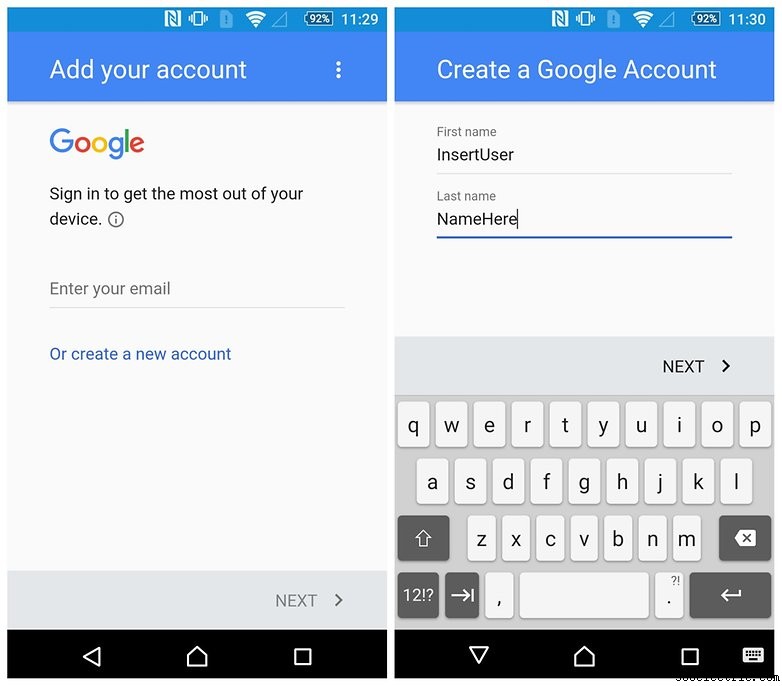
A következő képernyőn kiválaszthatja a fogantyút – vagy azt a nevet, amellyel a Google hivatkozni fog rád. Ez jelenik meg abban a Gmail-címben is, amelyet Google-fiókjához rendelnek. Vegye fontolóra néhány különböző lehetőséget arra az esetre, ha a kívánt felhasználónév már foglalt.
Ezután meg kell adnia egy jelszót Google-fiókjához. Válassz olyat, amire könnyen emlékszel, de ne olyat, ami könnyen kitalálható. A jó jelszó kis- és nagybetűkből, számokból és talán szimbólumokból is áll. Minél összetettebb, annál nehezebb feltörni.
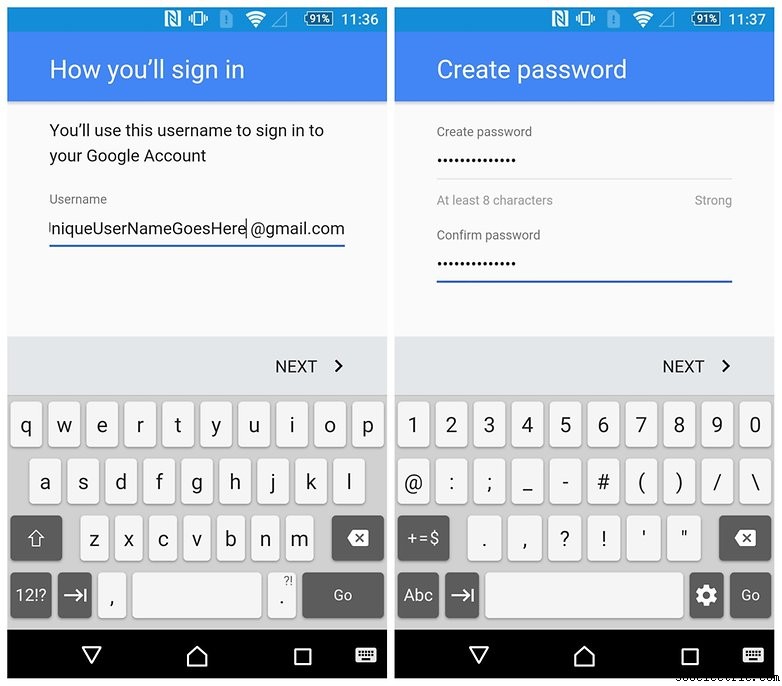
Ezután megadhat egy telefonszámot arra az esetre, ha problémái adódnának fiókjával. Telefonszámával kódot kaphat, amellyel beléphet fiókjába, ha elfelejtette jelszavát. Kétlépcsős hitelesítésre is használható (erről később). Ezután csak olvassa el a Google általános szerződési feltételeit, és koppintson az Elfogadom lehetőségre az alján.
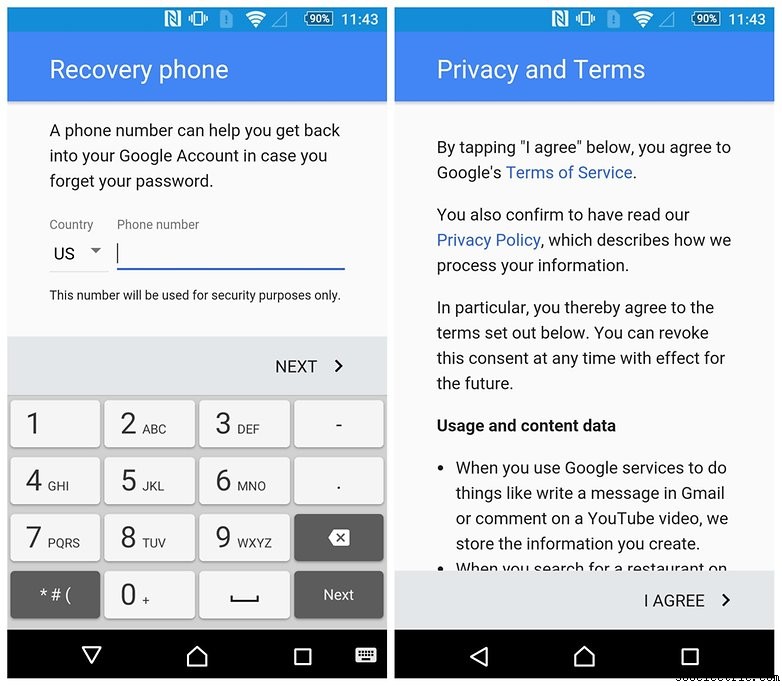
Ekkor megjelenik fiókja összefoglaló oldala, amely tartalmazza azokat a népszerűbb Google-szolgáltatásokat, amelyekkel együtt használhatja. Nem kell a fiókját használnia a YouTube-tartalom eléréséhez vagy a Google Térkép használatához, de ha bejelentkezik, akkor az összes preferenciáját és beállítását megjegyezheti.
Végül érintse meg a Tovább gombot fogadja el az összefoglalót, majd válassza ki, hogy szeretné-e a Google biztonsági másolatot készíteni a telefon alkalmazásairól, adatairól, Wi-Fi jelszavairól és beállításairól. Ha igen, koppintson a Tovább; gombra ha nem, törölje a jelölést a jelölőnégyzetből, majd kattintson a Tovább gombra .
Most meg kell adnia a fizetési információkat, amelyeket alább folytatunk. Erre akkor van szükség, ha fizetős alkalmazásokat, könyveket, filmeket, zenéket vagy eszközöket szeretne vásárolni a Google Playen keresztül. Más dolgokhoz azonban nem nélkülözhetetlen, így ha úgy tetszik, kihagyhatja a következő részt.
Google Play:hitelkártya hozzáadása
You can add payment details in the Google Play Store even if you don't plan to buy something immediately. Nothing happens if you add them but don't use them, but if you're dead set against spending money on apps or content then you should probably skip this step. Once you've got your credit card details in Google Play it's very easy to pull the trigger on that game on sale. Almost too easy.
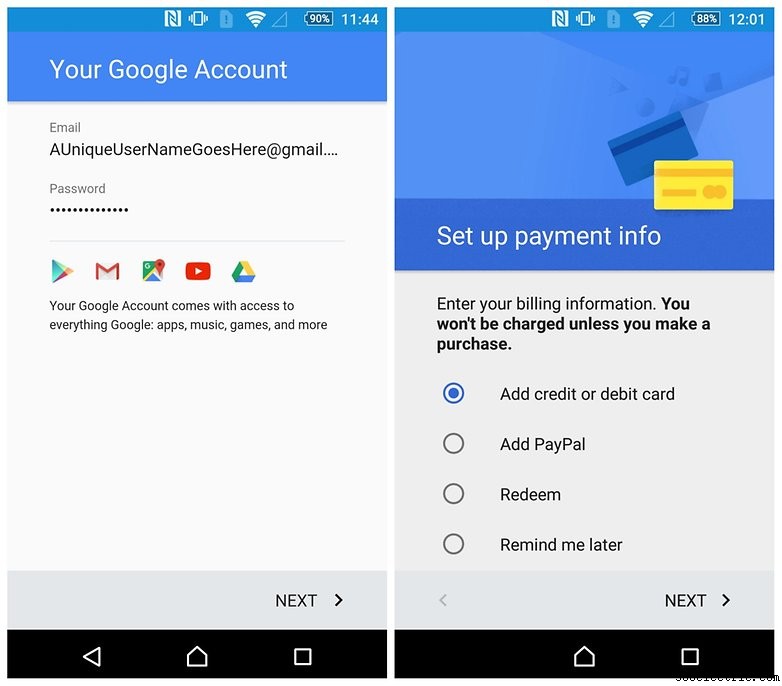
Assuming you're OK with spending a dollar or two every now and then, the process is simple. If you've hit this point while setting up a new Google account, simply choose the option you want from the screen (shown above). You can add a credit card or use PayPal with Google Play. Simply follow the prompts on screen.
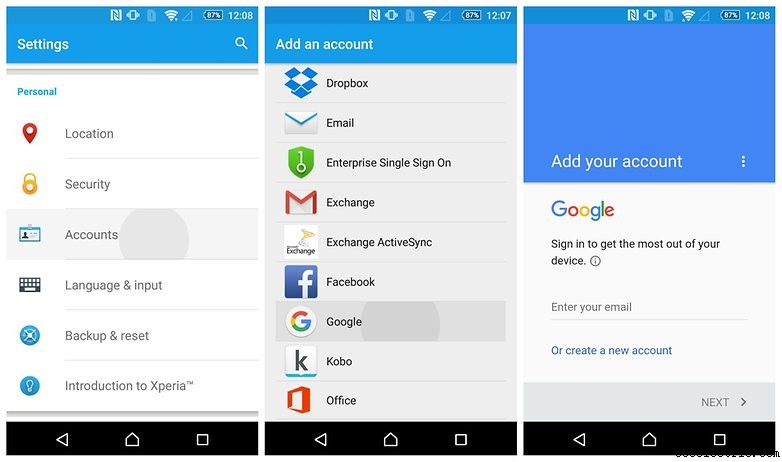
If you chose Remind me later during setup or simply want to add a credit card later on, just launch the Play Store and swipe out the left-hand side navigation drawer. Tap My account and at the very top you'll see Add payment method . Select your method from the list and follow the prompts. You're now all set up to buy content on the Google Play Store.
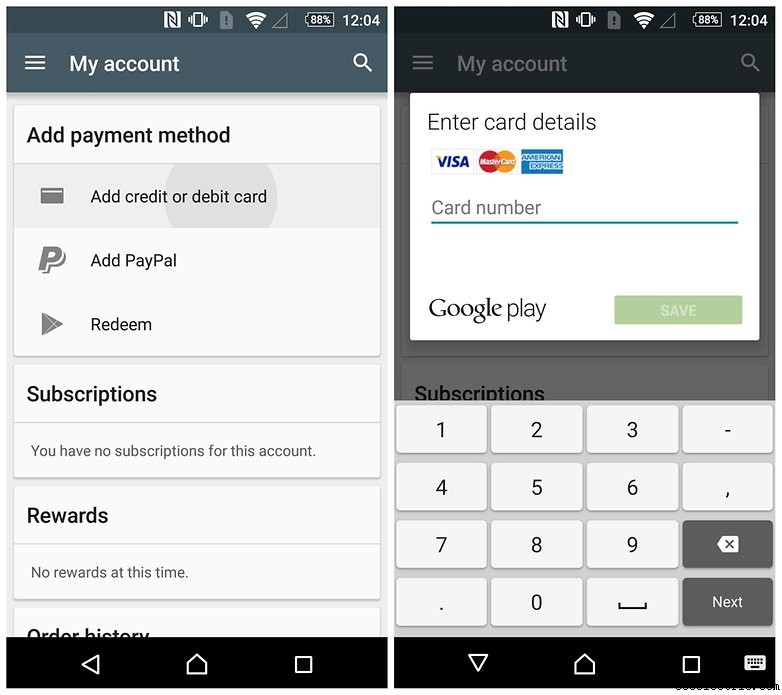
Google Play:how to add a new account
If you want to add a second account to your Google Play Store app, you just need to add the Google account to your phone through the settings menu. Simply go to Settings > Accounts > Add account and select Google from the list. You'll now just need to sign in with the credentials for the second account.
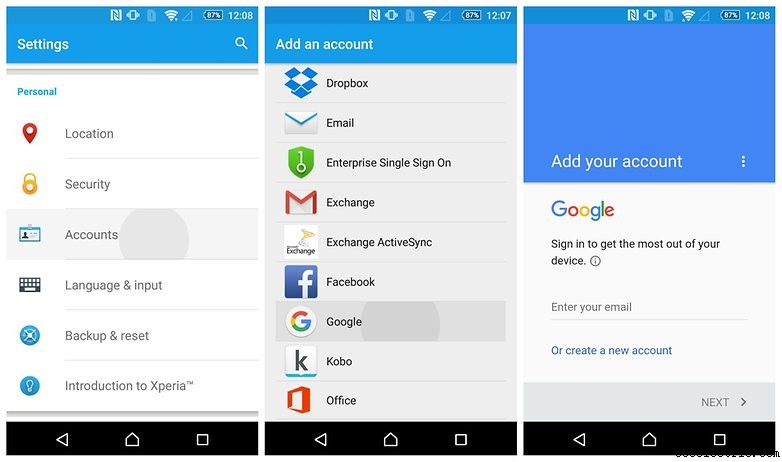
Google Play:how to switch accounts
Switching accounts in the Google play Store is super easy and is actually the same for switching accounts in other Google apps, such as Gmail. Launch the Play Store, swipe out the navigation drawer from the left and you'll see the active account listed at the top.
If you have more than one Google account on your phone, you'll see a small down arrow at the end of the email address. Tap this and you'll see the other accounts on your phone. You'll also see a small profile picture in the top right of the navigation drawer. You can just tap this to switch accounts in Google Play too.
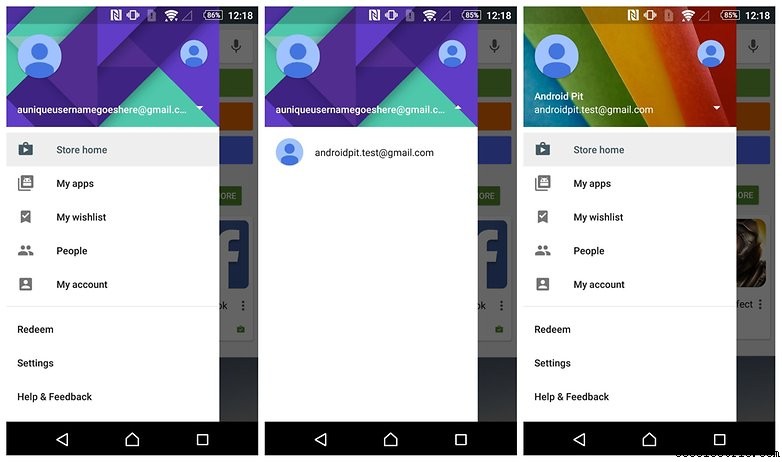
Google Play:how to remove account
If you've added a Google account but want to remove it from the Play Store, the reverse process applies. Just go to Settings > Accounts > Google and tap the account you want to remove. On the next screen, tap the overflow menu (the three dots in the top right corner) and tap Remove account . You'll be asked to confirm, and once you've done so, the account and all its settings will be removed, including from the Play Store.
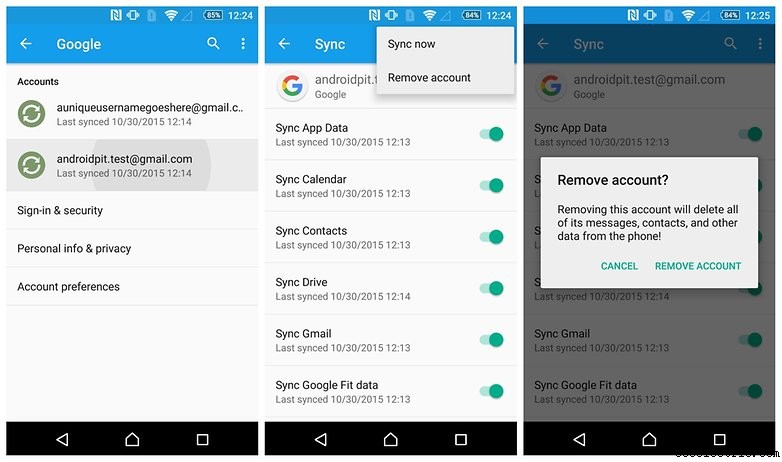
- How to fix common Google Play Store error codes
That's it for this installment. Next time we'll cover changing and removing credit cards, buying and getting refunds in Google Play, switching countries and managing your Play Store privacy. If there's anything in particular you'd like us to cover, let us know in the comments below.
